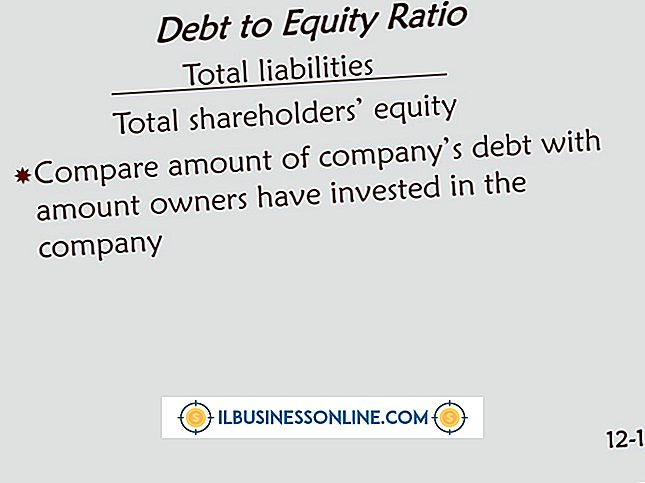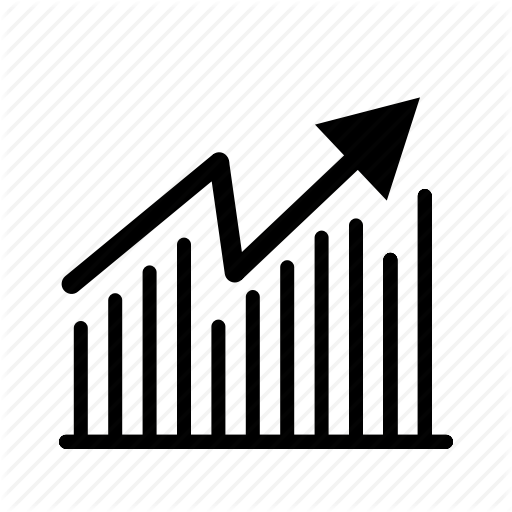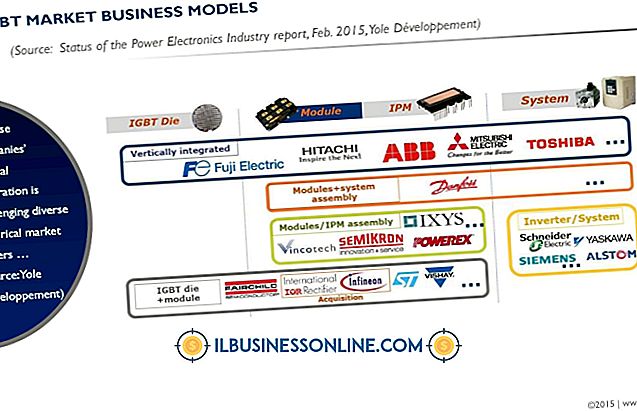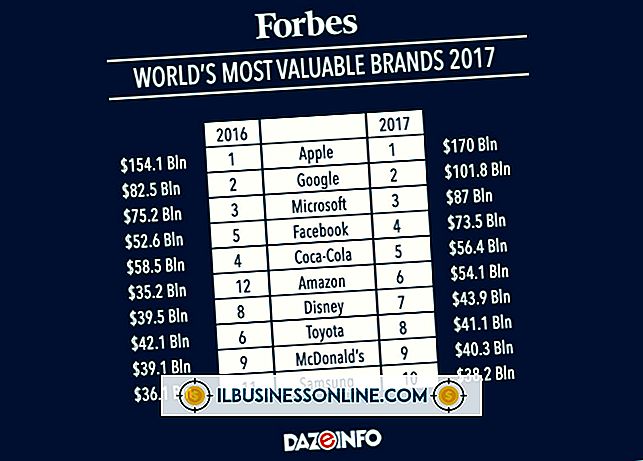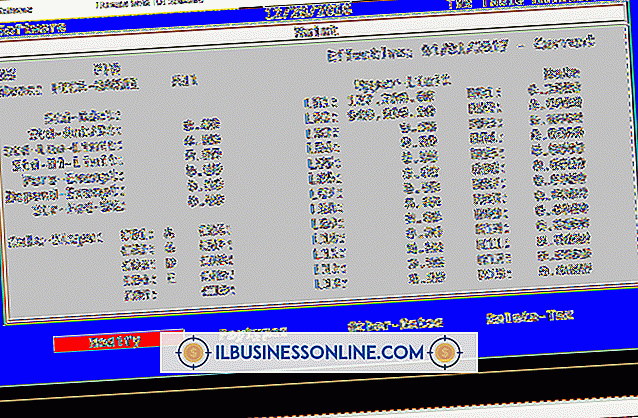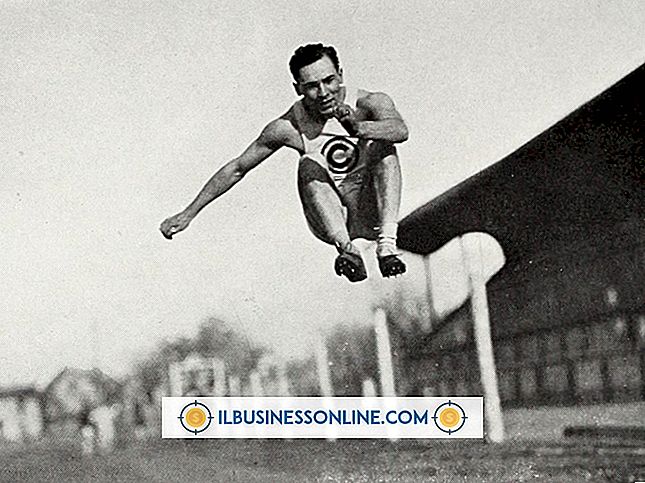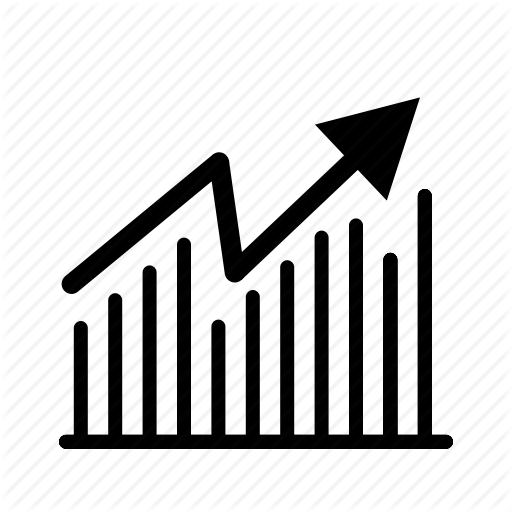Mi teléfono Droid no carga contactos

Las fallas o errores menores del dispositivo que se presentan cuando inicia la aplicación Contactos en su teléfono inteligente Android pueden impedir que sus datos de contacto se sincronicen correctamente. Por ejemplo, puede quedarse atascado en la pantalla de carga sin que se rellenen los datos de contacto, o puede ser expulsado de la aplicación de Contactos por completo y dirigido a la pantalla de inicio. Hay algunas soluciones potenciales.
Compruebe la configuración de sincronización
Enfoque primero en verificar que ha configurado los ajustes de sincronización apropiados para la cuenta. Para verificarlos, deslícese hacia abajo desde la barra de notificaciones, toque el ícono del engranaje y seleccione "Cuentas". Toca el tipo de cuenta que estás utilizando para sincronizar tus contactos, por ejemplo, si quieres que aparezcan tus contactos de Gmail, toca "Google" y asegúrate de que la opción Contactos esté habilitada para la sincronización. Si ya está marcado, toque para eliminar el cheque, espere unos momentos y luego vuelva a habilitarlo. Es posible que simplemente deba reiniciarlo.
Visibilidad de la cuenta
Si la configuración de sincronización es correcta, asegúrese de haber optado por mostrar los contactos de esa cuenta en la aplicación Contactos. Inicia la aplicación y presiona el botón "Menú". Seleccione la opción que determina cómo se ven los contactos: el nombre exacto varía según el modelo y el fabricante, pero busque algo como "Contactos para mostrar" o "Opciones de pantalla". Asegúrese de que la cuenta con los contactos esté en la lista y habilitada para la visualización, o simplemente habilite "Todos los contactos", de modo que todos los datos de los contactos aparezcan en la aplicación Contactos.
Si tiene dudas, reinicie
Si todo lo demás falla, puede restablecer el dispositivo de fábrica y comenzar de nuevo. Deslízate hacia abajo desde la barra de notificaciones, toca el ícono del engranaje y selecciona "Configuración". Presiona "Copia de seguridad y restablecer", selecciona "Restablecer datos de fábrica" y luego sigue las indicaciones en pantalla para borrar todo. Vuelve a iniciar sesión con tu cuenta principal de Google después de reiniciar. Mientras los datos que llenan las distintas aplicaciones del teléfono seguirán siendo respaldados en las cuentas asociadas, un restablecimiento completo borrará el contenido actual del almacenamiento interno del dispositivo; tendrá que reinstalar sus aplicaciones y personalizar su teléfono una vez más.